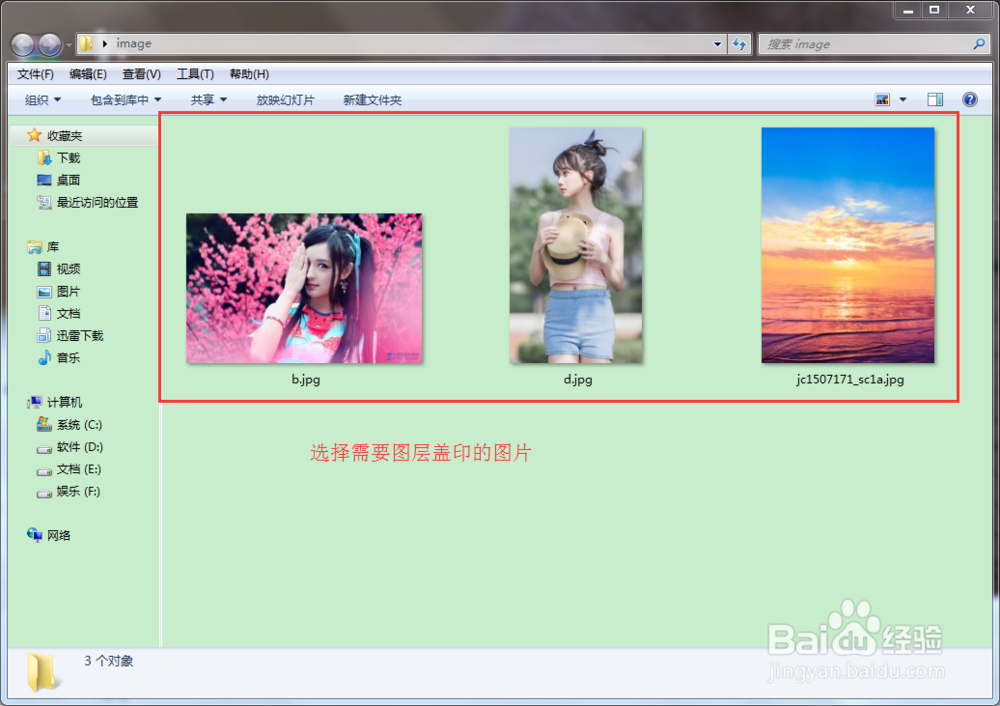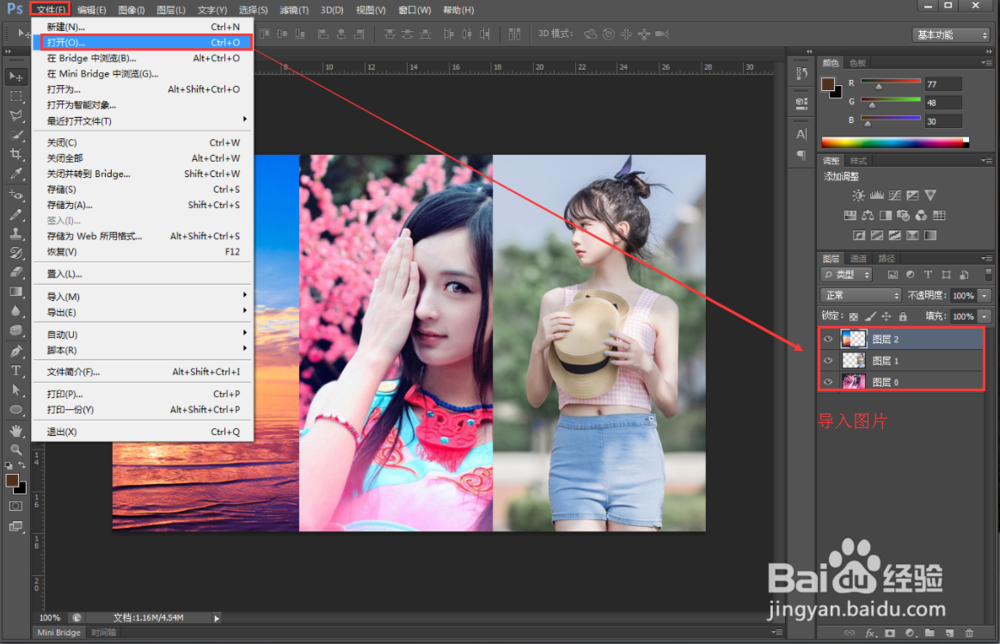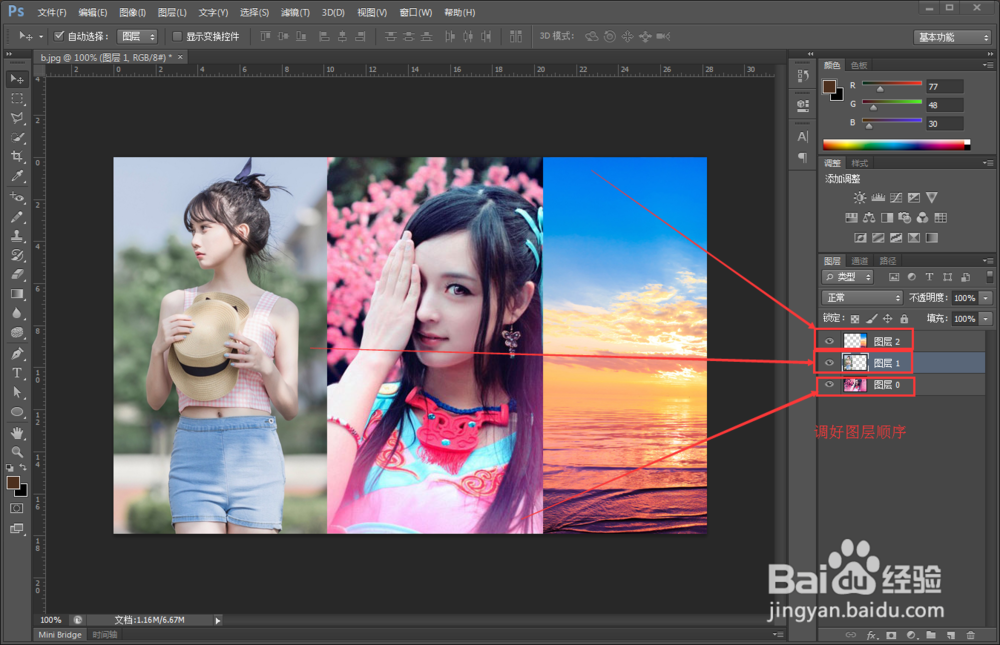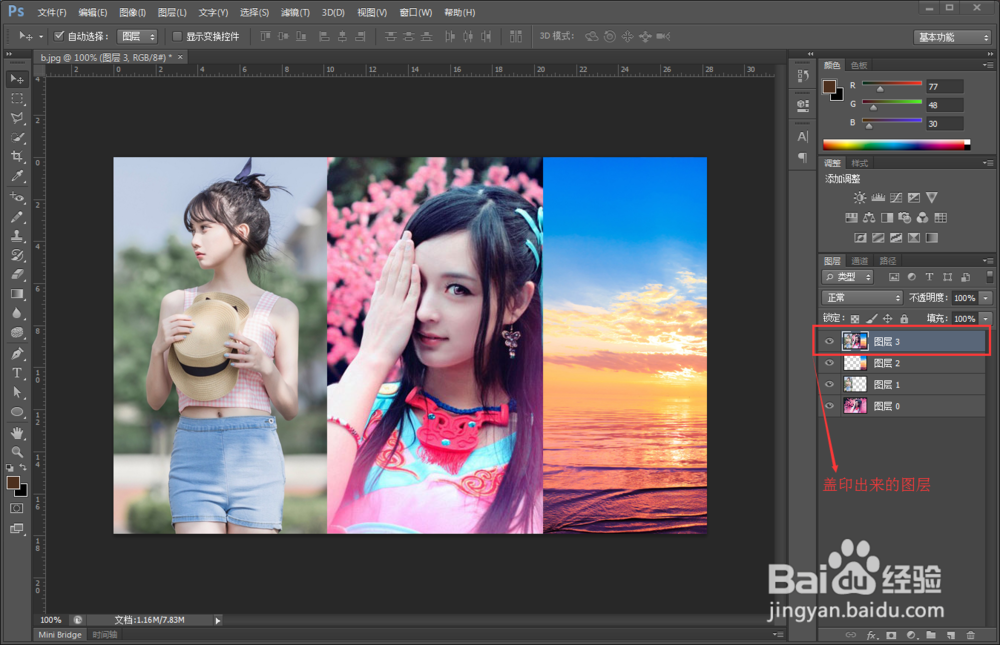photoshop图层盖印的操作
1、准备素材:我们准备好几张图片用来做图层盖印,然后打开photoshop软件把需要的图片都导出软件中。
2、导入图片:我们打开photoshop软件选择-->文件File-->打开(O)或使用快捷键ctrl+O打开选择文件界面,把图片导入软件中。
3、调整图层顺序:我们在图层管理面板上用鼠标选择图层并移动,或使用快捷键(Ctrl+【) (Ctrl+】)快速调整图层顺序。
4、全选图层:图层面板下的所有图层都是我们需要图层盖印的,我们Ctrl+A选择全有图层,准备图层盖印。
5、图层盖印:我们选择所有的图片后,我们使用快捷键(ctrl+alt+shift+E)即可盖印图层,如下图,我们可以看到一张新的图层出现了,包括有所的图层,而其它的图层不做任何改变。
6、查看导出的盖印效果:我们处理完图层盖印后把效果图导出,这样的效果和效率比当前所有图层的效果导出要快要好。图层盖印就是一个高效的预览工具,希望大家在处理图片中能用到这点。
声明:本网站引用、摘录或转载内容仅供网站访问者交流或参考,不代表本站立场,如存在版权或非法内容,请联系站长删除,联系邮箱:site.kefu@qq.com。
阅读量:93
阅读量:58
阅读量:77
阅读量:70
阅读量:57